Strona Spis treści
Aktualizováno dne Jul 08, 2025
Chcete-li připravit disk na upgrade na Windows 11, můžete před upgradem na Windows 11 změnit velikost Windows 10 pomocí nástroje EaseUS Partition Master nebo Správa disků. To zahrnuje zmenšení oddílu, čímž se vytvoří nepřidělené místo pro nový oddíl, nebo rozšíření stávajícího oddílu.
🔥Použijte EaseUS Partition Master: Spusťte EaseUS Partition Master > klikněte pravým tlačítkem myši na jeden oddíl vedle disku C > vyberte Změnit velikost/Přesunout > přetažením jednoho konce uvolněte nepřidělené místo > klikněte na OK > klikněte pravým tlačítkem myši na disk C > vyberte Změnit velikost/Přesunout > přetažením jednoho konce vyplňte nepřidělené místo > klikněte na OK > klikněte na Spustit 1 úlohu (úlohy) > klikněte na Použít .
✔️Použijte Správu disků: Stiskněte Win + X > vyberte Správa disků a otevřete tento pokročilý nástroj pro ukládání dat ve Windows > klikněte pravým tlačítkem myši na oddíl, který chcete zmenšit > vyberte Zmenšit svazek > zadejte požadovanou velikost místa, které chcete zmenšit (v MB) > klikněte na Zmenšit pro vytvoření nepřiděleného místa > klikněte pravým tlačítkem myši na systémovou jednotku > vyberte Rozšířit svazek > rozbalte disk C o nepřidělené místo > trpělivě vyčkejte > restartujte počítač a zkontrolujte úložný prostor na disku C.
Sdílejte prosím tento příspěvek, abyste pomohli více uživatelům změnit velikost Windows 10 před upgradem na Windows 11!
Přípravy na upgrade na Windows 11
Mezitím existují některé přípravy před upgradem na Windows 11, které si zaslouží vaši pozornost. Podívejte se na ně níže. Pokud chcete zjistit více podrobností o tom, jak připravit disk pro upgrade na Windows 11 , přečtěte si prosím tento článek.
🎈Záloha dat: Před změnou velikosti nezapomeňte zálohovat veškerá důležitá data, protože smazání svazku může vymazat jeho obsah.
🔎Zkontrolujte kompatibilitu systému: Spusťte přímo EaseUS Partition Master nebo si před upgradem prohlédněte požadavky systému Windows 11 od společnosti Microsoft a ujistěte se, že váš hardware splňuje minimální požadavky pro systém Windows 11.
💾Minimální úložiště: Windows 11 vyžaduje minimálně 64 GB úložiště.
💻Proces upgradu: Proces aktualizace systému Windows 11 může vyžadovat 20 GB volného místa.
✔️Nepřidělené místo: Ujistěte se, že v systému Windows 10 existuje sousední nepřidělené místo , které lze použít k vytvoření nového oddílu nebo rozšíření stávajícího. Pokud ne, můžete uvolnit funkci pro vytvoření nepřiděleného místa vedle cílového oddílu.
Jak vytvořit oddíl z nepřiděleného místa ve Windows 10
Tato pasáž vám ukáže, jak vytvořit oddíl z nepřiděleného místa ve Windows 10 nebo 11. V případě potřeby si ji můžete prohlédnout pro více informací.
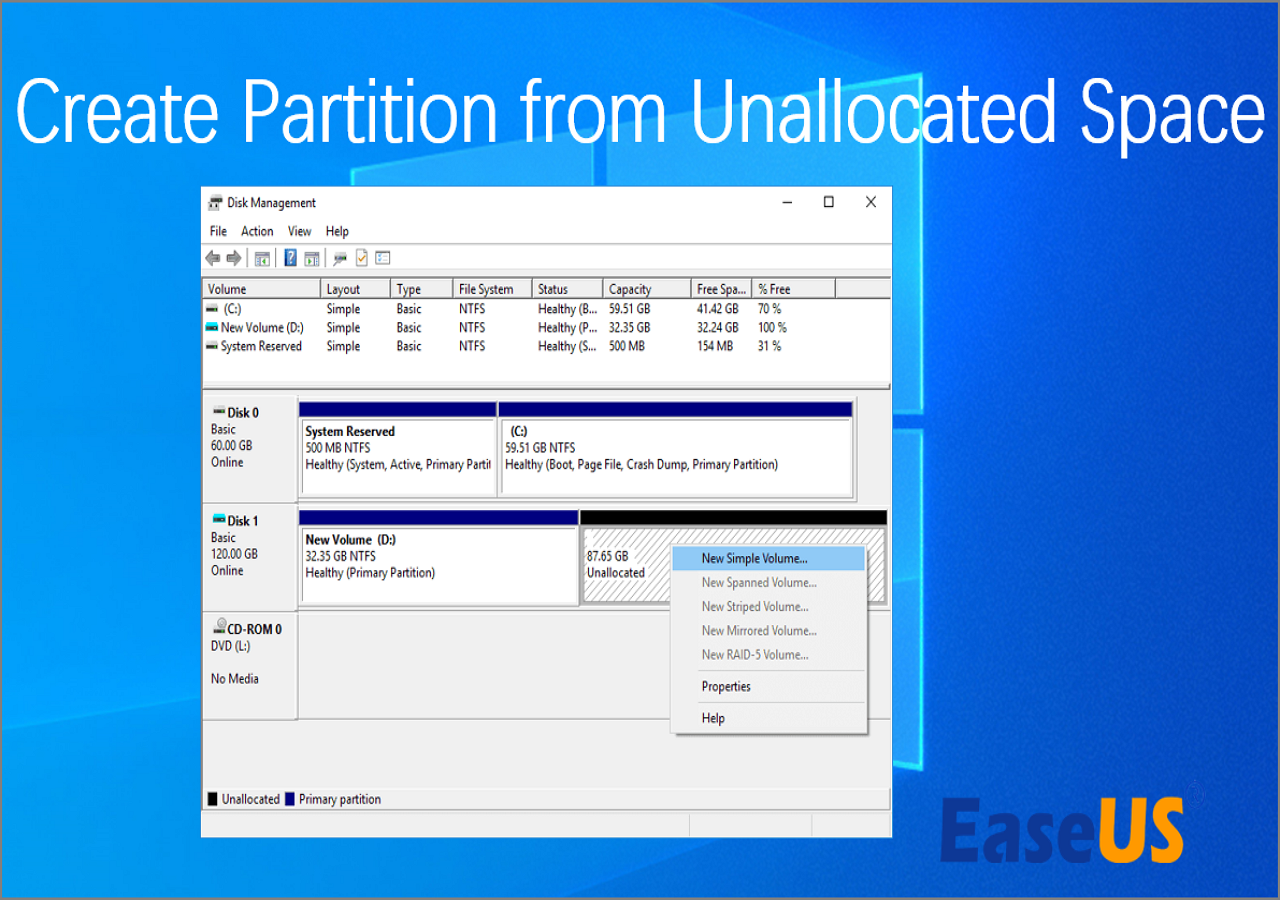
#1. Změňte velikost Windows 10 před upgradem pomocí EaseUS Partition Master🔥
Platí pro: Změna velikosti/přesun, rozšíření systémového oddílu , vytvoření, odstranění, kopírování, sloučení, rozdělení nebo formátování oddílu ve Windows 11/10/8/7.
Na základě našeho hodnocení je EaseUS Partition Master praktický a komplexní správce oddílů, který pomáhá začátečníkům s Windows spravovat jejich oddíly a disky.
Krok 1: Vyhledejte a vyberte cílový disk/oddíl
Spusťte EaseUS Partition Master a přejděte do Partition Manageru, vyberte cílový disk nebo oddíl, jehož velikost chcete upravit, klikněte na něj pravým tlačítkem myši a vyberte „Změnit velikost/Přesunout“.

Krok 2: Změňte velikost nebo přesuňte oddíl
1. Chcete-li zmenšit oddíl, jednoduše přetáhněte jeden z jeho konců, abyste uvolnili nepřidělené místo. Po dokončení klikněte na tlačítko „OK“.

2. Chcete-li rozšířit oddíl, ujistěte se, že je zde volné místo (pokud tam není, vytvořte ho podle výše uvedených kroků). Stejným způsobem přetáhněte myš do volného místa. Klikněte na „OK“.

3. Chcete-li přesunout pozici oddílu, předpokládejme, že jste vytvořili a ponechali nepřidělený prostor vedle cílového oddílu. Pokud ne, nejprve uvolněte nějaký nepřidělený prostor.
Poté klikněte pravým tlačítkem myši na cílový oddíl a vyberte možnost „Změnit velikost/Přesunout“. Přetažením celého oddílu doleva nebo doprava upravte jeho polohu. Potvrďte kliknutím na „OK“.

Krok 3: Potvrďte výsledek a aplikujte změny
V tomto kroku uvidíte informace o novém oddílu disku a schéma.

Chcete-li uložit změny, klikněte na tlačítko „Spustit úlohu“ a poté na „Použít“.

Sdílejte prosím tento příspěvek, abyste pomohli více uživatelům změnit velikost Windows 10 před upgradem na Windows 11!
#2. Změňte velikost Windows 10 před upgradem pomocí Správy disků
Kromě toho můžete k organizaci a údržbě úložného prostoru počítače použít nástroj Správa disků . V tomto případě vám tento pokročilý nástroj pro úložiště systému Windows může pomoci rozšířit nebo zmenšit svazky úpravou velikosti stávajícího oddílu, abyste lépe využili dostupný prostor.
Před upgradem na Windows 11 pomocí Správy disků si prosím přečtěte následující kroky pro změnu velikosti Windows 10.
Krok 1. Otevřete Správu disků jedním z následujících způsobů.
- Stiskněte Win + X > vyberte Správa disků a otevřete ji.
- Stiskněte Win + X > vyberte Správa počítače > kliknutím na Správa disků jej otevřete.
- Stisknutím kláves Win + R otevřete pole Spustit > zadejte diskmgmt.msc > klikněte na OK nebo stiskněte Enter.
Krok 2. Určete oddíl, jehož velikost chcete změnit. V tomto případě vyberu systémový oddíl > kliknu na něj pravým tlačítkem myši > vyberu Zmenšit svazek.

Krok 3 . Zadejte dostupné číslo vedle karty Zadejte množství místa, které se má zmenšit v MB (číslo nesmí být větší než velikost dostupného zmenšovacího prostoru v MB) > klikněte na Zmenšit. Poté bude toto místo nepřiděleno.

Krok 4. Klikněte pravým tlačítkem myši na právě vytvořený nepřidělený prostor > vyberte Nový jednoduchý svazek .

Krok 5. Pokud nepřidělené místo sousedí s cílovým oddílem, klikněte na něj pravým tlačítkem myši > vyberte možnost Rozšířit svazek. V tomto případě je mým cílovým oddílem disk C.

Krok 6. Klikněte na Další > zadejte velikost nepřiděleného místa, které chcete přidat na disk C > klikněte na Dokončit.

Bonusové tipy: Ruční změna velikosti oddílu pro instalaci aktualizace WinRE
Společnost Microsoft upravila způsob, jakým upgraduje počítače s prostředím Windows Recovery Environment (WinRE) . WinRE bude aktualizováno s měsíční kumulativní aktualizací.
- Tato změna se týká pouze počítačů, které získávají aktualizace prostřednictvím služeb Windows Update (WU) a Windows Server Update Services (WSUS).
- Tato úprava nabývá účinnosti 27. června 2023 s kumulativní aktualizací Windows 11 verze 22H2.
Některé počítače nemusí mít dostatečně velký oddíl pro obnovení, aby bylo možné tuto aktualizaci dokončit, což může způsobit selhání aktualizace prostředí WinRE.
Pokud se v souboru C:\Windows\System32\winevt\logs\system.evtx setkáte se systémovou událostí s ID 4502, pravděpodobně to znamená nedostatek místa na oddílu pro obnovení obsahujícím prostředí WinRE. Podrobnosti o události by měly obsahovat zprávu: Obsluha prostředí Windows Recovery Environment selhala s chybou ErrorPhase of 2 .
Pokud se to týká vašeho systému, postupujte podle níže uvedených kroků a ručně změňte velikost oddílu pro obnovení. Upozorňujeme, že vaše zařízení musí mít oddíl pro obnovení umístěný za oddílem s operačním systémem.
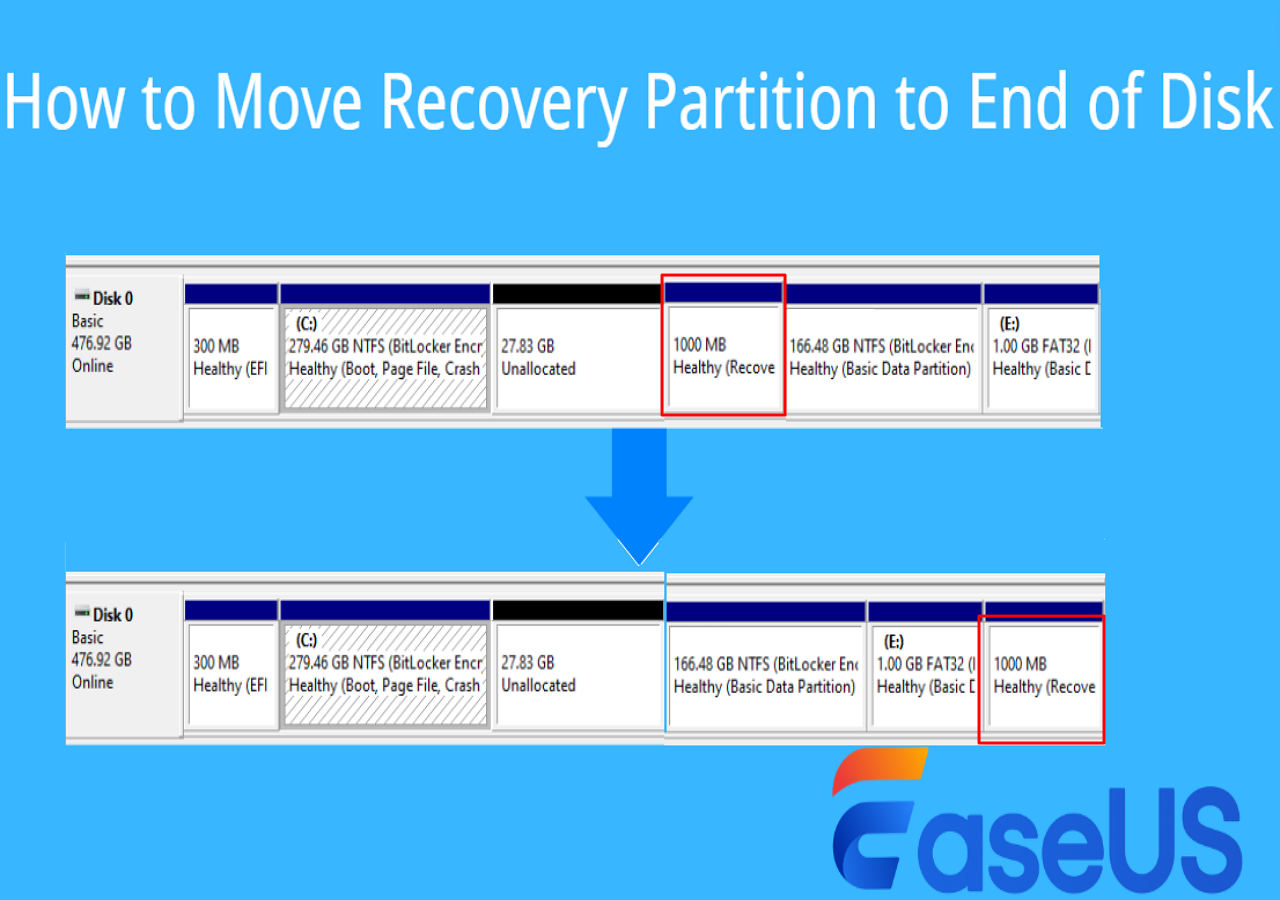
Jak přesunout oddíl pro obnovení na konec disku - Safe Tool
Chcete uvolnit místo pro oddíl pro obnovení? Tato příručka vám pomůže s přesunutím oddílu pro obnovení na konec disku pomocí nástroje Bezpečné. Pokud máte zájem, přečtěte si více >>
Krok 1. Do vyhledávacího řádku zadejte cmd > kliknutím na Spustit jako správce otevřete okno příkazového řádku se zvýšenými oprávněními.
Krok 2. Zadejte reagentc /info pro kontrolu stavu prostředí WinRE. Pokud je WinRE nainstalováno, zobrazí se umístění prostředí Windows RE s cestou k adresáři WinRE.
Krok 3. Zadejte reagentc /disable pro deaktivaci stavu WinRE.
Krok 4. Postupujte podle následujících příkazů k zmenšení systémového oddílu a přípravě disku pro nový oddíl pro obnovení.
- Zadejte diskpart > stiskněte Enter
- Chcete-li vybrat disk s operačním systémem, zadejte příkaz sel disk.
> stiskněte Enter - Chcete-li zkontrolovat oddíl pod diskem s operačním systémem a vybrat systémový oddíl, zadejte list part > sel disk
> stiskněte Enter - Zadejte požadované zmenšení = 250, minimum = 250 > stiskněte Enter
- Chcete-li vybrat oddíl WinRE, zadejte příkaz sel part.
> stiskněte Enter - Chcete-li odstranit oddíl WinRE, zadejte příkaz delete partition override > stiskněte Enter.
Krok 5. Vytvořte nový oddíl pro obnovení
- Chcete-li zkontrolovat, zda je ve sloupci „Gpt“ hvězdička (*), zadejte příkaz list disk > stiskněte klávesu Enter. Pokud je tam hvězdička (*), jedná se o disk GPT. Pokud ne, je styl oddílu disku MBR.
- Pro disky GPT zadejte příkaz create partition primary id=de94bba4-06d1-4d40-a16a-bfd50179d6ac > zadejte gpt attributes =0x8000000000000001
- Pro disky MBR zadejte příkaz create partition primary id=27.
Krok 6(1) . Chcete-li formátovat oddíl, zadejte formát quick fs=ntfs label="Windows RE tools"
Krok 6(2) . Pokud je váš disk MBR, zadejte set id=27
Krok 7. Chcete-li se ujistit, že jste vytvořili oddíl WinRE, zadejte list vol .
Krok 8. Zadejte příkaz exit pro ukončení okna příkazového řádku.
Krok 9. Chcete-li znovu povolit prostředí WinRE, zadejte příkaz reagentc /enable .
Krok 10. Chcete-li ověřit, kde je nainstalováno prostředí WinRE, zadejte příkaz reagentc /info .
Závěr
Jak změnit velikost Windows 10 před upgradem na Windows 11? Stručně řečeno, EaseUS Partition Master i Správa disků dokáží změnit velikost Windows 10. Můžete si vybrat vhodnou verzi podle svých potřeb. Ve srovnání se Správou disků je EaseUS Partition Master lepší volbou díky svým komplexním a výkonným funkcím, uživatelsky přívětivému grafickému rozhraní a snadno srozumitelným krokům ovládání.
Nejčastější dotazy k změně velikosti oddílu a upgradu na Windows 11
Tato část dále uvádí několik souvisejících tipů týkajících se změny velikosti oddílů a upgradu na Windows 11. Pokud máte zájem, přečtěte si jejich přehled.
1. Minimální systémové požadavky pro spuštění systému Windows 11
Toto jsou minimální systémové požadavky, které musí váš počítač splňovat:
- Procesory/CUP: 1 GHz nebo rychlejší, se dvěma nebo více jádry a uvedené na našem seznamu schválených CPU.
- RAM: Nejméně RAM je 4 GB. Pokud má váš počítač méně než 4 GB paměti, může existovat možnost upgradu pro získání více RAM.
- Úložiště: Úložné zařízení s kapacitou alespoň 64 GB. Pokud váš počítač nemá dostatečně velký úložný disk, mohou existovat řešení pro jeho upgrade.
- Systémový firmware: Podporováno je rozhraní UEFI (Unified Extensible Firmware Interface), novější verze systému BIOS počítače a Secure Boot. Pokud vaše zařízení nesplňuje základní kritéria, nemůže Secure Boot podporovat.
- TPM: Potřebujete modul TPM (Trusted Platform Module) verze 2.0.
- Grafická karta: Kompatibilní s DirectX 12 nebo novějším s ovladačem WDDM 2.0.
- Displej: Displej s vysokým rozlišením (720p) s úhlopříčkou větší než 9 palců a 8 bity na barevný kanál. Pokud je vaše obrazovka menší než 9 palců, uživatelské rozhraní systému Windows nemusí být plně viditelné.
- Připojení k internetu a účty Microsoft: Windows 11 Pro je určen pro osobní použití a Windows 11 Home vyžaduje pro první konfiguraci zařízení přístup k internetu a účet Microsoft.
- Verze nebo upgrade systému Windows: Váš počítač s Windows musí mít systém Windows 10 verze 2004 nebo novější.
2. Musím si před upgradem na Windows 11 nainstalovat Windows 10?
Ne , před upgradem na Windows 11 není nutné instalovat Windows 10. Pokud vaše zařízení splňuje systémové požadavky, můžete upgradovat přímo z podporované verze Windows 10 na Windows 11.
3. Jak zabráním systému Windows 10 ve změně velikosti a umístění oken, když počítač přejde do režimu spánku?
Chcete-li zabránit systému Windows 10 ve změně velikosti a přemístění oken, když počítač přejde do režimu spánku, vypněte funkci Přichytit okna a ujistěte se, že máte aktuální ovladače monitoru. Dále může být nutné zkontrolovat nastavení napájení nebo zakázat rychlé spuštění.
4. Jak změnit rozlišení a rozvržení obrazovky ve Windows?
Zde jsou konkrétní kroky.
Krok 1. Stisknutím kláves Win + I otevřete Nastavení systému Windows > klikněte na Systém > vyberte Zobrazení.
Krok 2. Přejděte dolů do sekce Měřítko a rozvržení, vyhledejte kartu Rozlišení displeje > vyberte požadované rozlišení displeje.
Krok 3. Kliknutím na tlačítko Zachovat změny uložte provedené změny.
Krok 4. Pokud máte více monitorů, můžete změnit jejich konfiguraci (například který monitor je primární nebo kde jsou umístěny) v nastavení Zobrazení.
Sdílejte prosím tento příspěvek, abyste pomohli více uživatelům změnit velikost Windows 10 před upgradem na Windows 11!
Jak vám můžeme pomoci?
Related Articles
-
Jak resetovat heslo notebooku Lenovo v systému Windows 10/11
![author icon]() Alexandr/2025/07/08
Alexandr/2025/07/08 -
Jak opravit externí pevný disk RAW bez formátování ✔️
/2025/07/08
-
Jak opravit, že se karta SD nezobrazuje v systému Windows 11/10
![author icon]() Alexandr/2025/07/08
Alexandr/2025/07/08 -
Upgradujte SSD M3 MacBook Pro proveditelnými způsoby
/2025/07/08
EaseUS Partition Master

Spravujte oddíly a efektivně optimalizujte disky

